De la aplicații bancare la conversații text personale, telefonul dvs. Android este probabil umplut cu o mulțime de date sensibile. Având în vedere că cel mai des este computerul / dispozitivul conectat, acest lucru are sens.
Cu toate acestea, atunci când copilul tău dorește să joace jocuri pe telefonul tău sau trebuie să permiți unui membru al familiei / unui prieten să-l folosească pentru a efectua un apel, ar trebui să dai cu adevărat acces imediat la toate informațiile tale? Asta nu înseamnă că persoana care folosește telefonul dvs. ar provoca intenționat răutate, dar blocarea acelor aplicații sensibile în spatele unui perete ajută la asigurarea faptului că lucrurile rămân neatinse.
Din fericire, telefonul dvs. Android face foarte ușor să permiteți altor persoane să îl folosească în timp ce limitează accesul la care au acces. Puteți face acest lucru adăugând un alt utilizator sau activând modul Guest, iar astăzi vă vom arăta cum funcționează ambele funcții.
Cum se adaugă un alt utilizator
- Pe ecranul de pornire, glisați de două ori în jos pentru a accesa Setările rapide.
- Apasă pe pictogramă persoană în partea dreaptă jos a Setărilor rapide.
-
Atingeți Adăugați utilizator.


 Sursa: Joe Maring / Android Central
Sursa: Joe Maring / Android Central - Atingeți O.K pe fereastra pop-up.
- După ce telefonul dvs. trece la pagina „Configurare utilizator nou”, atingeți Continua.
-
Telefonul dvs. va verifica dacă există actualizări disponibile.
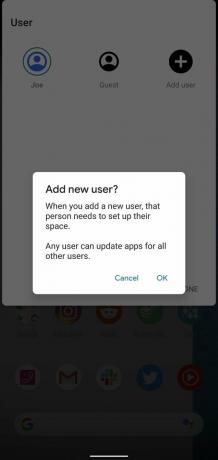

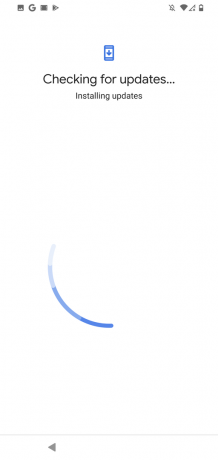 Sursa: Joe Maring / Android Central
Sursa: Joe Maring / Android Central - Introduceți fișierul Adresa de e-mail a contului Google pentru noul utilizator.
- Introduceți contul contului parola.
-
Confirmă a ta verificarea în doi pași pentru cont, dacă aveți configurarea respectivă.
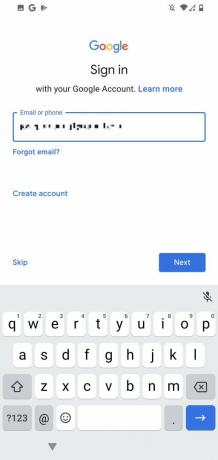
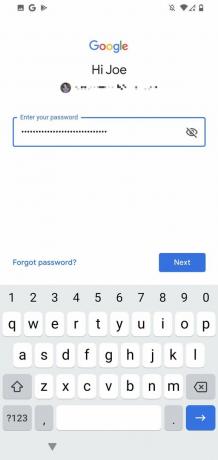
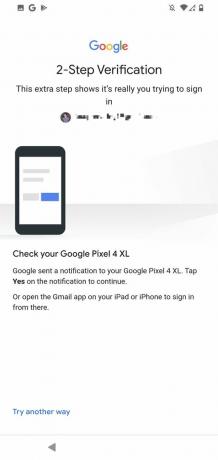 Sursa: Joe Maring / Android Central
Sursa: Joe Maring / Android Central - Atingeți sunt de acord.
- Derulați în jos pe pagina următoare și atingeți Accept.
-
Introduceți Cod PIN.

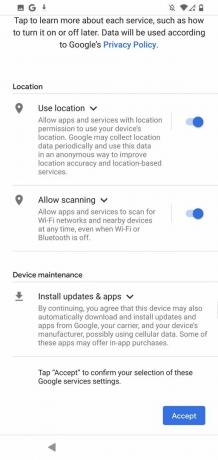
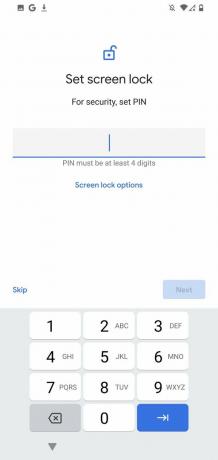 Sursa: Joe Maring / Android Central
Sursa: Joe Maring / Android Central - Reintroduceți Cod PIN.
- Alegeți dacă doriți sau nu să configurați autentificarea biometrică pentru cont (dacă nu doriți, atingeți Ocolire).
-
Atingeți Sunt de acord.

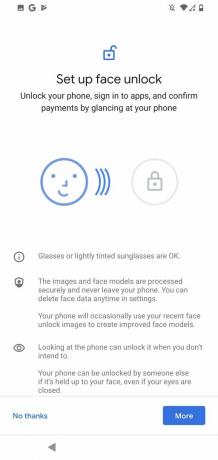
 Sursa: Joe Maring / Android Central
Sursa: Joe Maring / Android Central -
Atingeți Următor →.
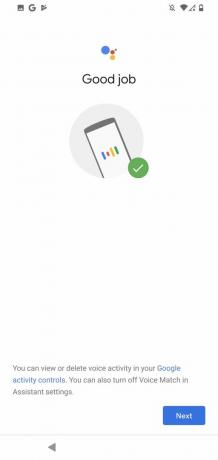

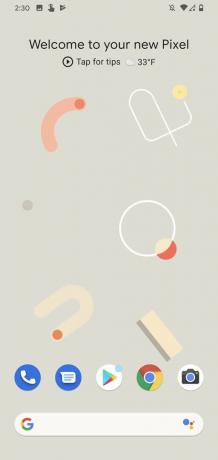 Sursa: Joe Maring / Android Central
Sursa: Joe Maring / Android Central
După ce ați făcut toate acestea, telefonul dvs. Android ar trebui să arate acum așa cum a făcut-o când l-ați scos din cutie. Sub noul utilizator pe care l-ați creat, acesta funcționează în esență ca un dispozitiv nou. Aspectul ecranului de pornire este la starea implicită, toate aplicațiile instalate în profilul dvs. de utilizator principal sunt ascunse și așa mai departe.
Acum că noul dvs. utilizator este creat, putem reveni cu ușurință la profilul dvs. principal.
- Pe ecranul de pornire, glisați de două ori în jos pentru a accesa Setările rapide.
- Apasă pe pictogramă persoană în partea dreaptă jos a Setărilor rapide.
-
Atingeți profilul dvs. principal.


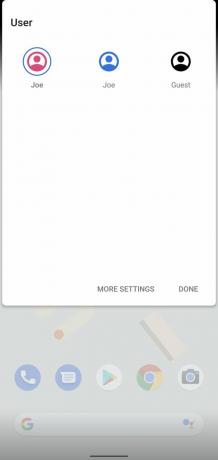 Sursa: Joe Maring / Android Central
Sursa: Joe Maring / Android Central
La fel, sunteți la ecranul de pornire normal, iar telefonul dvs. a revenit la modul în care a fost. În timp ce această metodă de adăugare a unui nou utilizator este un pic excesivă pentru a permite doar cuiva să vă folosească telefonul pe un situație unică, poate fi utilă pentru un copil, soț, coleg de cameră sau pentru altcineva pe care l-ai împărtășit telefon cu.
Cum se activează modul Guest
În continuare, să vorbim despre „Modul Guest” al Android. Aceasta este ceea ce veți dori să folosiți pentru acele momente în care sunteți oferindu-vă pe scurt telefonul cuiva care se află în impulsul momentului, cum ar fi atunci când prietenul dvs. trebuie să facă rapid apel telefonic.
Activarea modului Guest este mult mai simplă decât adăugarea unui nou utilizator, iar procesul este după cum urmează:
- Pe ecranul de pornire, glisați de două ori în jos pentru a accesa Setările rapide.
- Apasă pe pictogramă persoană în partea dreaptă jos a Setărilor rapide.
-
Atingeți Oaspete.


 Sursa: Joe Maring / Android Central
Sursa: Joe Maring / Android Central
Cu doar câteva apăsări, telefonul dvs. a fost trecut la un aspect simplificat, personalizat pentru ca alte persoane să vă poată folosi telefonul în siguranță. Nu vă pot vedea notificările, contul dvs. Google este eliminat temporar și toate aplicațiile dvs. personale sunt ascunse.
Modul Guest nu este conceput pentru a fi utilizat ca profil permanent, deoarece funcționalitatea este limitată, dar, în funcție de situație, este mai bine să folosiți acest lucru decât să creați un profil complet nou.
Păstrați-vă datele în siguranță
Nu neapărat avea pentru a crea un nou profil de utilizator pentru copilul tău sau pentru a activa modul Guest de fiecare dată când cineva folosește scurt telefonul tău, dar dacă vrei să fii suplimentar sigur că informațiile dvs. personale sunt disponibile numai pentru ochii dvs. și numai pentru ochii dvs., acestea sunt două instrumente cu siguranță demne de verificat afară.
Ambele caracteristici au fost introduse pe telefoanele Android începând cu Android 5.0 Lollipop, deci este foarte probabil să aveți acces la ele.
